
-
7-zip绿色版
-
大小:921K
更新时间:25-03-01
系统:Pc
版本:v21.05

大小:921K
更新时间:25-03-01
系统:Pc
版本:v21.05
其中我们说到免费的压缩软件,那么7zip解压软件应该说是最著名的一款了,它属于是自由软件与开源应用,由于它支持的格式超多,如: ZIP、RAR、CAB、GZIP、BZIP2 和 TAR 等,并且还有自己独有的高压缩比7z压缩格式,十分强大,可很好的满足用户们的基本使用需求。同时软件该拥有超高的压缩比,如果用户想要把体积很大的文件上传到网盘中的时候,使用7z压缩一下可以说是非常明智的选择,这不仅仅是大大的缩减了文件的体积,甚至在上传下载方面也是能够节省非常多时间。除此之外,用户还能够在任何计算机上使用它,其中包括商业组织中的计算机,并且完全不需要注册或支付任何费用,十分的良心。ps:小编今天带来的是7zip绿色免安装版,用户只需要下载软件即可运行,无需安装,有需要的朋友欢迎前来下载体验。

1、可以和安装版本共存,你可以互相切换使用。
2、注册表项默认会保存在data\portable-reg文件夹下。
3、没有对原程序进行任何修改。
4、64位系统下删除文件夹时如果遇到dll文件无法删除,重启资源管理器(explorer.exe)或者重启系统即可解决。
5、默认不关联任何格式、默认不添加右键菜单项。
6、不建议关联右键菜单。
1、基本功能
在桌面或者文件夹中点开程序图标打开软件。在软件的主页面中有很多的小工具。
在菜单栏中的小工具可以进行添加压缩包,提取压缩包,测试压缩包文件,复制压缩包内容,移动压缩包和删除压缩包以及查看压缩包的信息,这些功能都是十分实用的。
2、压缩文件
想要压缩一个文件夹或者是大文件的话,首先我们在7zip的文件预览中找到你想要进行压缩的文件。然后点击添加的按钮,在弹窗中将压缩包的名称,压缩后的格式,压缩等级全部确定好,当然你也可以选择为你的压缩包进行加密。
在确认完毕之后点击下方的确定就可以创建压缩包了。
3、解压文件
解压文件的操作就特别简单了,首先将软件设置成为你的默认解压软件。
右键点击压缩包,选择“打开方式”,在多个软件中将7zip选中,然后选择“始终使用该方式打开”
之后再回到桌面上点开压缩包,就会使用该软件打开这个压缩包。
然后点击“提取”的图标,再确定好输出的路径,点击确定就会自动的进行解压。
1、支持固实压缩
2、支持文件头压缩
3、7z已公开了结构编辑功能,所以它可以支持任何一种新的压缩算法,到目前为止,下列压缩算法已被整合到了7z中
4、使用了LZMA与LZMA2算法的7z格式拥有极高的压缩比
5、开放的结构
6、高压缩比
7、强大的AES-256加密
8、能够兼容任意压缩、转换、加密算法
9、最高支持16000000000GB的文件压缩
10、以Unicode为标准的文件名
11、强大的的文件管理器
12、更给力的命令行版本
13、支持FAR Manager插件
14、支持79种语言
15、适用于Windows 7/Vista/XP/2008/2003/2000/NT/ME/98,并且有面向Mac OS X、Linux、Unix平台的命令行版本
16、对于ZIP及GZIP格式,软件能提供比使用PKZip及WinZip高2-10%的压缩比
17、为7z与ZIP提供更完善的 AES-256 加密算法
18、7z格式支持创建自释放压缩包
19、Windows资源管理器集成
v21.05版本
1、“添加到存档”窗口现在允许设置内存使用量(RAM)限制
这将用于压缩。
2、新开关-mmemuse={N}g /-mmemuse=p{N}设置内存使用限制(RAM)
用于压缩和解压。
3、修复了一些错误。
应用信息
其他版本
7z解压软件免费版v25.01大小:1.57M时间:2025-10-15查看
7zip中文版官方版v25.01 64位电脑版大小:1.57M时间:2025-08-12查看
7-zip for linuxv25.00官方版大小:5.55M时间:2025-07-08查看
7-zip 32位v24.09中文版大小:1.29M时间:2025-03-01查看
同类热门
 peazip中文免费版
peazip中文免费版
 360压缩电脑版
360压缩电脑版
 winzip中文电脑版
winzip中文电脑版
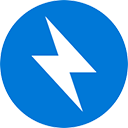 bandizip免费版
bandizip免费版
 powerarchiver 2023中文版
powerarchiver 2023中文版
 解压缩软件免费完整版(winrar)
解压缩软件免费完整版(winrar)
 快压电脑版
快压电脑版
 Zarchiver电脑版
Zarchiver电脑版
类似软件
热门标签
网友评论0人参与,0条评论
最新排行

360压缩包密码破解工具22.04Mv4.66中文免费版 随着电脑的飞速发张我们日常要用的文件也越来越大,这就避免不了要进行文件压缩,很多人在文件压缩的时候都会设置密码来保护文件的安全性,但是时间长了又或者是自己不记得设置的密码是什么的时候,要得到里面的重要文件就比较麻烦了,今天小编就给大家推荐360压缩
查看
UPX Shell(upx加壳工具)987Kv3.42 UPX Shell是一款非常实用的upx加壳工具。它能够支持EXE、COM、DLL、SYS、OCX等多种文件格式,具有性能稳定,功能强大的特点,通过它用户可以很轻松地调用UPX来实现对程序文件的压缩和解压缩操作,且被压缩过的程序或程序库体积可缩小5
查看
PPTminimizer绿色版3.02Mv4.0 PPTminimizer顾名思义是一款专业针对Word 和 PowerPoint 文档的瘦身压缩工具,文件压缩率最高可达 98%。远远超过其它同类压缩软件的效率,在使用PPT的过程中,对压缩后的图片格式 基本上是无法进行大量的压缩设置,通过PPTm
查看